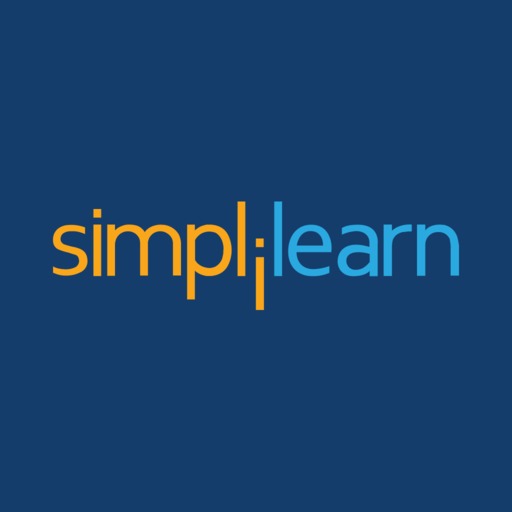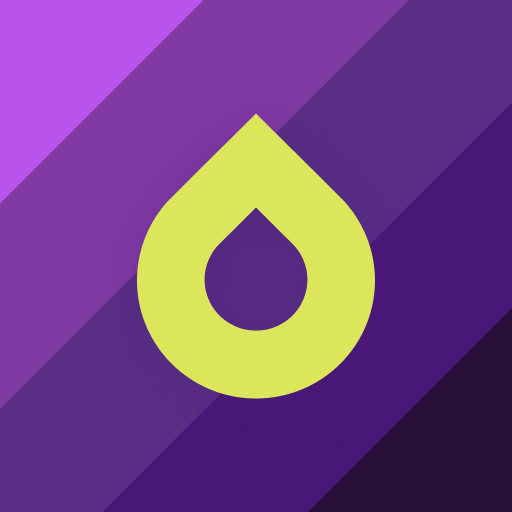EMGS Mobile App ist eine Bildungs-App, die von EMGS entwickelt wurde. Der BlueStacks App-Player ist die beste Plattform, um dieses Android-Spiel auf deinem PC oder Mac zu spielen und ein intensives Spielerlebnis zu erleben.
Die EMGS Mobile App wurde entwickelt, um internationalen Studierenden in Malaysia zu helfen. Mit dieser App können die Studierenden den Status ihrer Bewerbung überprüfen, die Ergebnisse ihrer medizinischen Untersuchungen einsehen und sogar auf ihren internationalen Studentenausweis (iKad) zugreifen, indem sie einfach ihr Telefon mit der Karte berühren. Wenn die Studierenden über EMGS AXA versichert sind, können sie auch ihre Versicherungskarte in der App einsehen.
Zusätzlich zu diesen Funktionen bietet die App Nachrichten und Informationen über die EMGS und die Nutzer können sogar direkt per E-Mail Kontakt mit der EMGS aufnehmen. Für Schülerinnen und Schüler, die ein EMGS-Büro aufsuchen müssen, bietet die App eine Navigationsfunktion, die ihnen hilft, den Weg dorthin zu finden.
Eine der coolsten Funktionen der App ist die EMGS Connect Social Media Community. Hier können sich internationale Studierende treffen und miteinander vernetzen, sich über die neuesten Nachrichten und Veranstaltungen informieren und auf dem Laufenden bleiben, was in Malaysia passiert.
Die EMGS Mobile App ist für alle internationalen Studierenden gedacht, die sich über die EMGS für ein Studium in Malaysia angemeldet haben oder derzeit dort studieren, nachdem ihre Bewerbung von der EMGS bearbeitet wurde. Jeder, der mehr über den EMGS erfahren möchte, kann die App herunterladen, auch wenn möglicherweise nicht alle Funktionen verfügbar sind.
Lade die EMGS Mobile App auf PC mit BlueStacks herunter und bleibe mit allen wichtigen Informationen auf dem Laufenden.